SQL2014下载及安装图解\SQL Server2014中文版下载
时 间:2016-11-28 08:23:42
作 者:杜超 ID:16058 城市:江阴
摘 要:SQL Server2014有很多版本,其中最常用的是express免费版本
正 文:
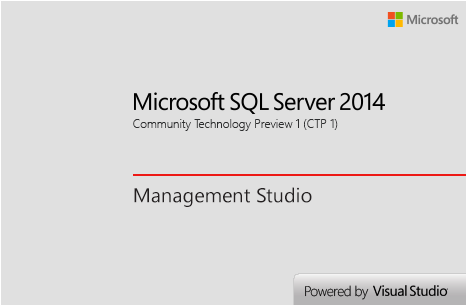
| 软件名称: | SQL Server 2014 |
| 软件版本: | 32位,64位 |
| 软件大小: | 2G以上 |
| 软件授权: | 免费 |
| 操作系统: |
Win20XX Win7\8.1 Win10等 |
| 下载方式1: | 百度云盘 |
|
推荐Express版本32位 |
链接: https://pan.baidu.com/s/1jHNbsnO 密码 : r29d |
|
推荐Express版本64位 |
链接: https://pan.baidu.com/s/1dF5LYDz 密码: s2ba |
| 其它版本 |
链接: https://pan.baidu.com/s/1i47z5lF 密码: grbn |
| 下载方式2: | 迅雷 |
|
Express版本32位 |
ed2k://|file|cn_sql_server_2014_express_with_advanced_ services_with_service_pack_1_x86_6673845.exe |1563404672|C34DD35E2BA7629FFF1F4DA6132ADA8E|/ |
|
Express版本64位 |
ed2k://|file|zh-hans_sql_server_2008_developer_x86_x64_ ia64_dvd_x14-88831.iso|3517124608| 56E3432E4 |
安装教程:
1.解压压缩文件,得到安装程序,运行安装程序(如下图)
2.点击左侧的"安装",选择"全新SQL Server 2014 安装..."(如下图)
3.然后会弹出这个界面:默认是直接有密钥的,不需要你手动输入,点击"下一步"(如下图)
4.选择"我接受...",下一步(如下图)
5.规则检查,等待ing...(如下图)
6.设置角色界面:第一个是自定义,第二个是基础功能安装,第三个是完全安装(如下图)
7.我这里选择了第一个,安装全功能的话,需要占用6GB的硬盘空间,哥电脑是上百G的硬盘,这都不是事儿...
(然后下面的安装目录自己定义,但是三个目录千万不要放在不同的盘符!)(如下图)
8.选择安装实例,小编这里就直接默认了...(如下图)
9.服务器配置:这个后续可以改,当然,你现在想简单的配置下也是可以的(如下图)
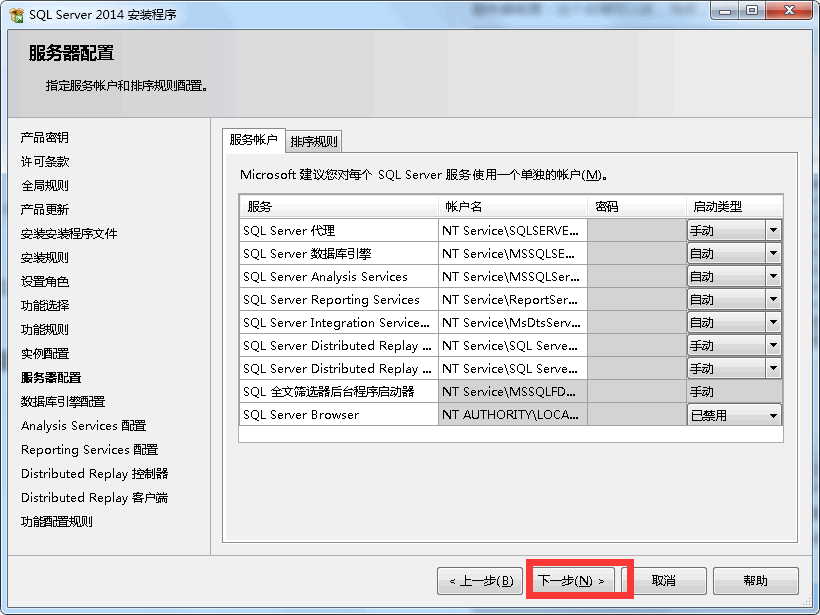
下图为SQL 2008 R2的选项
10.数据库引擎配置:首先添加一个管理员,个人电脑的话直接添加当前用户,公用的话自行设置
然后配置身份验证模式,最好用混合模式,为SQL的sa账户设置密码,并牢记,实现远程访问必须的(若这步不小心忽略了,后期要另外设置)
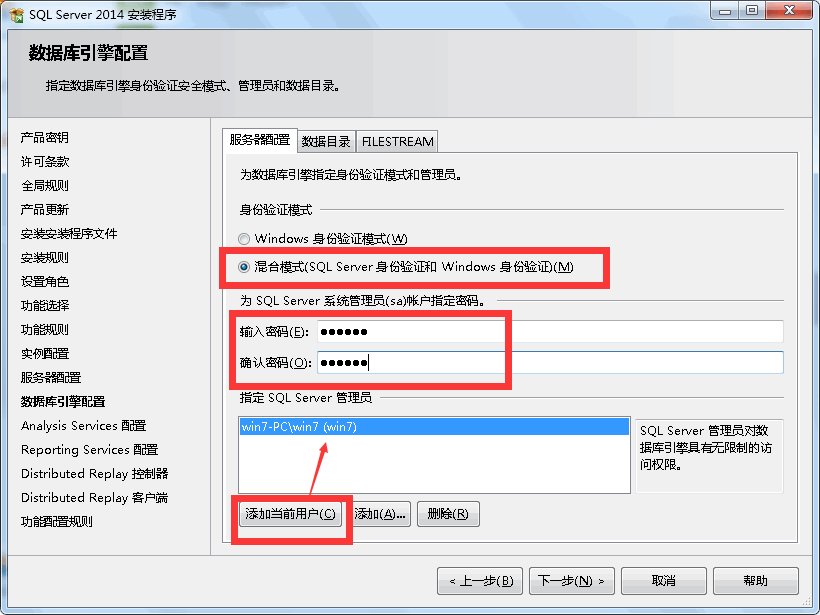
11.这一步还可以配置数据目录,后期也是可以自由调整的(如下图)
12.Analysis Services配置:这个是数据库分析功能,添加个管理员进来,然后"下一步"(如下图)
13.Reporting Services 配置:这个是数据库报表,推荐"安装和配置",简单方便(如下图)
14.Distributed Replay控制器:这个同理,添加管理员,"下一步"(如下图)
15.确认下你需要安装的信息,确认无误后,点击"安装",安装过程比较长,要耐心等待(如下图)
16.安装完后,打开开始--程序--SQL Server Management Studio,成功运行sql server 2014(如下图)
若要实现远程访问,再进行相关设置一下就行了。
Access软件网官方交流QQ群 (群号:54525238) Access源码网店
常见问答:
技术分类:
源码示例
- 【源码QQ群号19834647...(12.17)
- 用Access连续窗体制作的树...(11.03)
- 【Access高效办公】上一年...(10.30)
- Access制作的RGB转CM...(09.22)
- Access制作的RGB调色板...(09.15)
- Access制作的快速车牌输入...(09.13)
- 【Access高效办公】统计当...(06.30)
- 【Access高效办公】用复选...(06.24)
- 根据变化的日期来自动编号的示例...(06.20)
- 【Access高效办公】按日期...(06.12)

学习心得
最新文章
- SqlServer默认当前时间用什...(11.28)
- 【Access日期时间区间段查询示...(11.19)
- Microsoft Access不...(11.07)
- 用Access连续窗体制作的树菜单...(11.03)
- 【Access高效办公】上一年度累...(10.30)
- Access做的一个《中华经典论语...(10.25)
- Access快速开发平台--加载事...(10.20)
- 【Access有效性规则示例】两种...(10.10)
- EXCEL表格扫描枪数据录入智能处...(10.09)
- Access快速开发平台--多行文...(09.28)


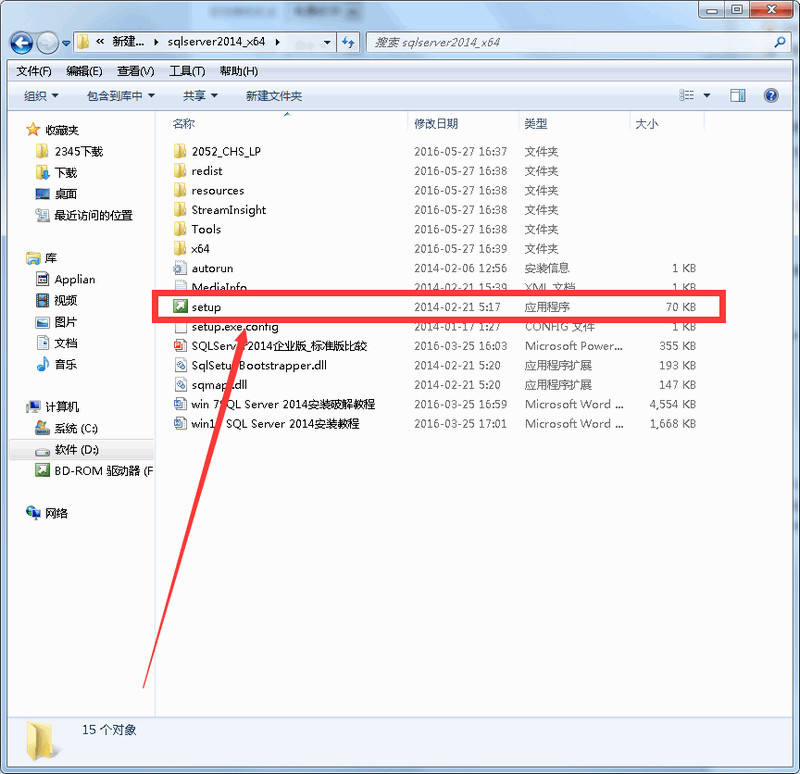
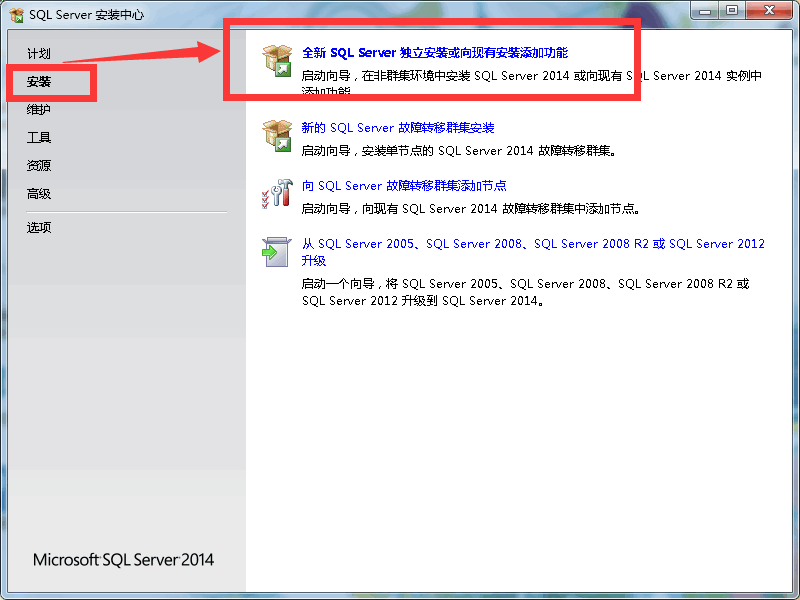
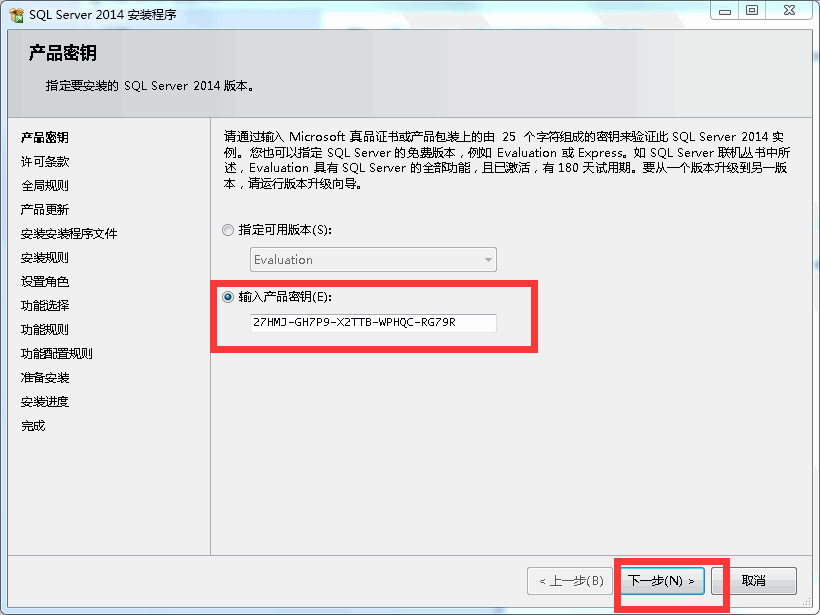
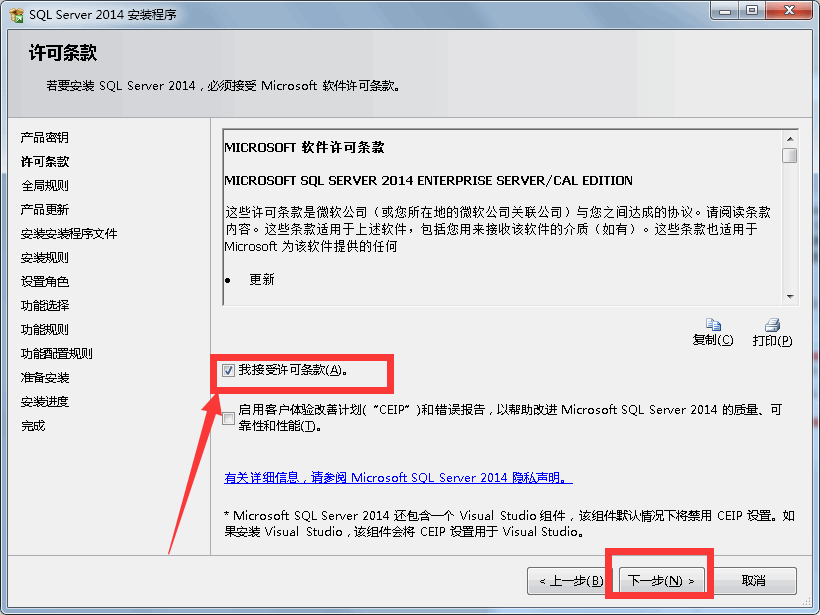
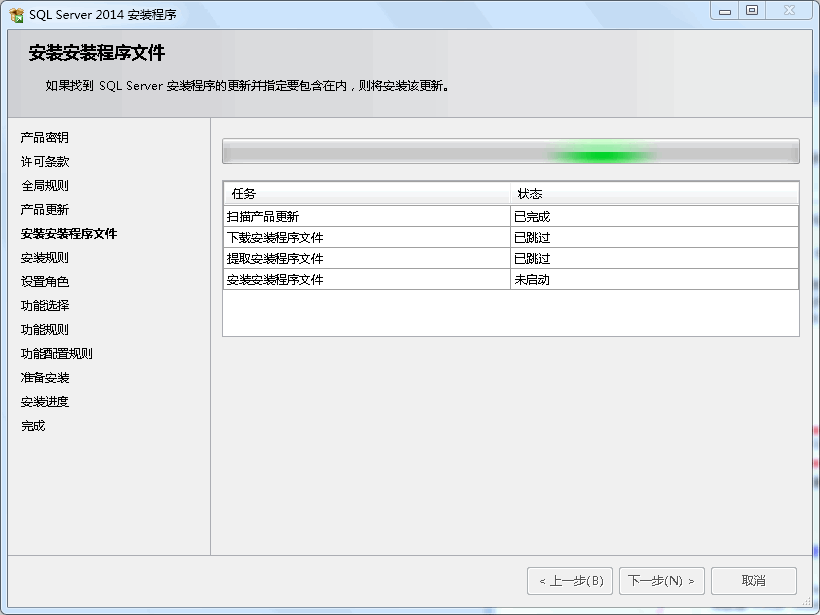
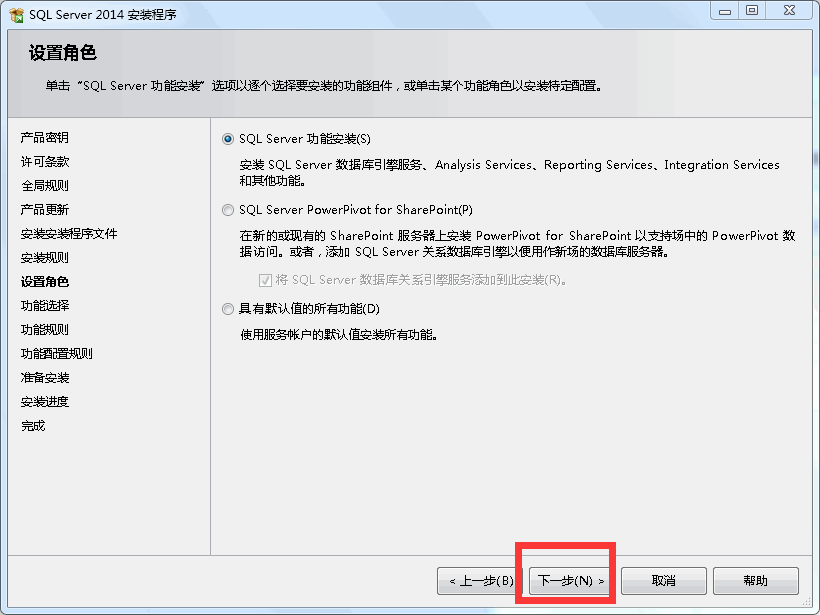

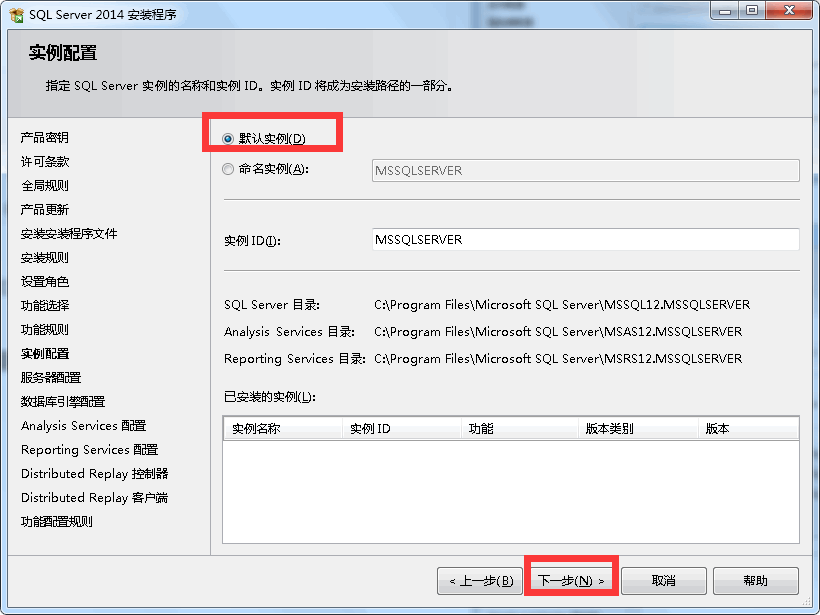

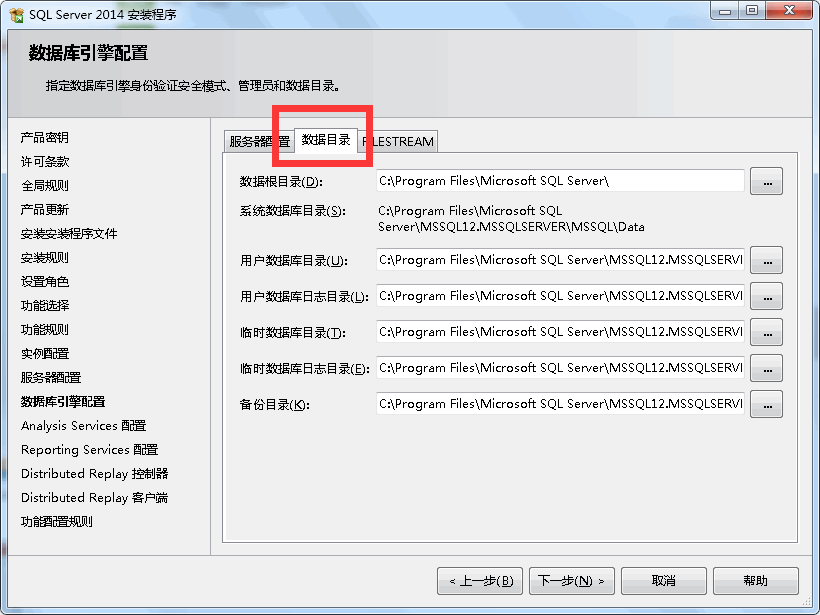
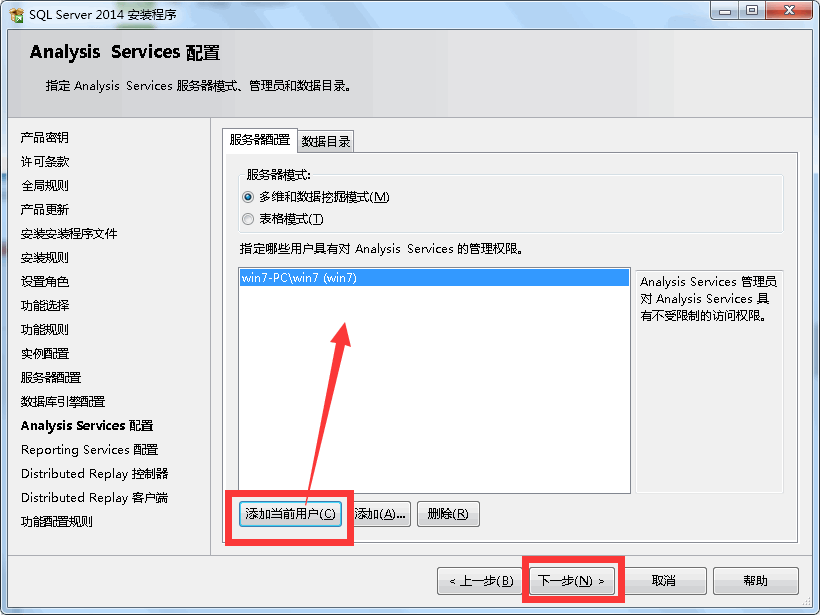
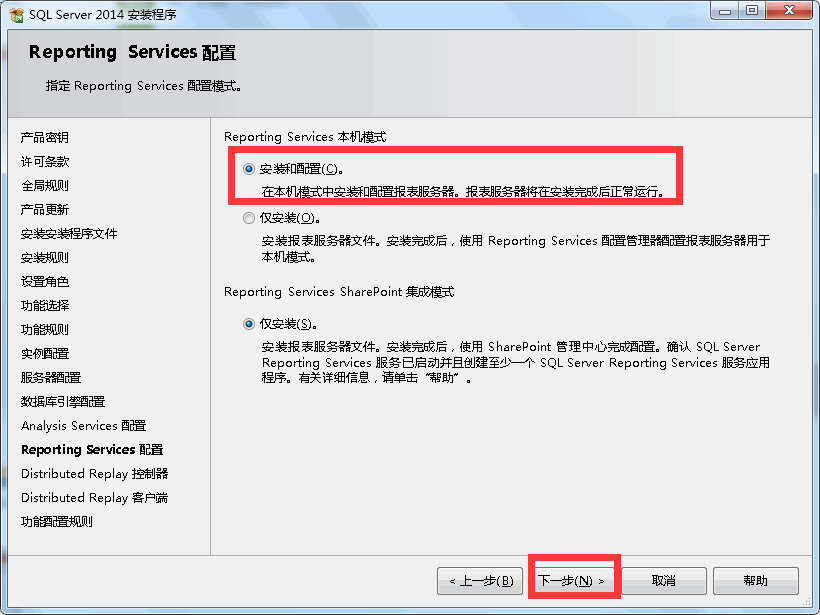
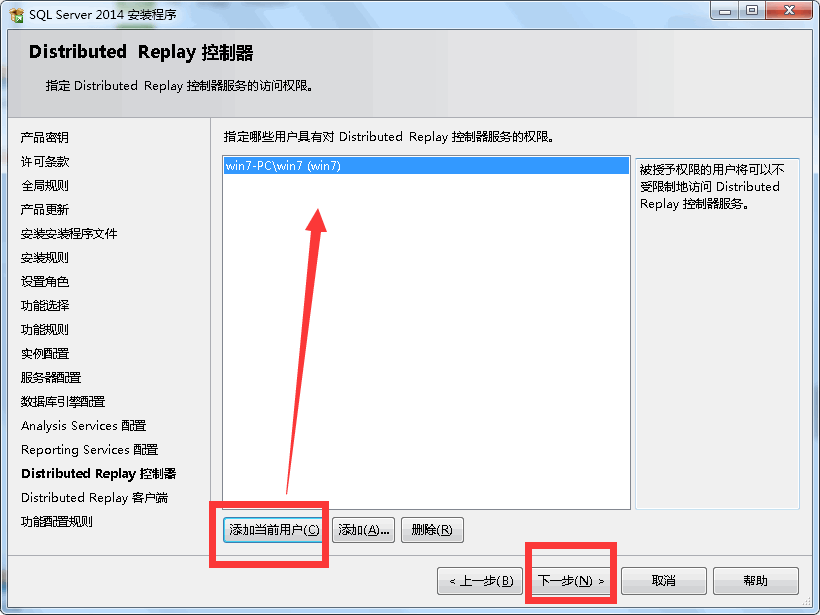
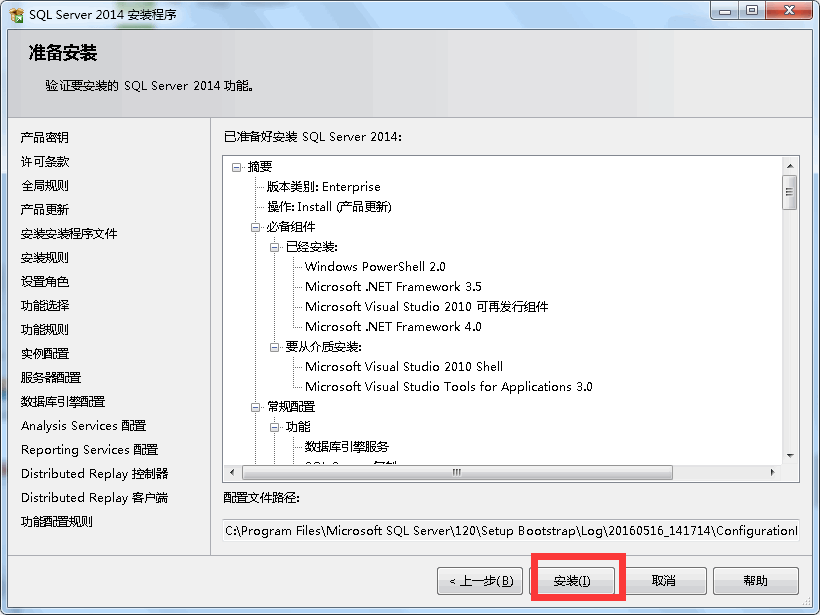
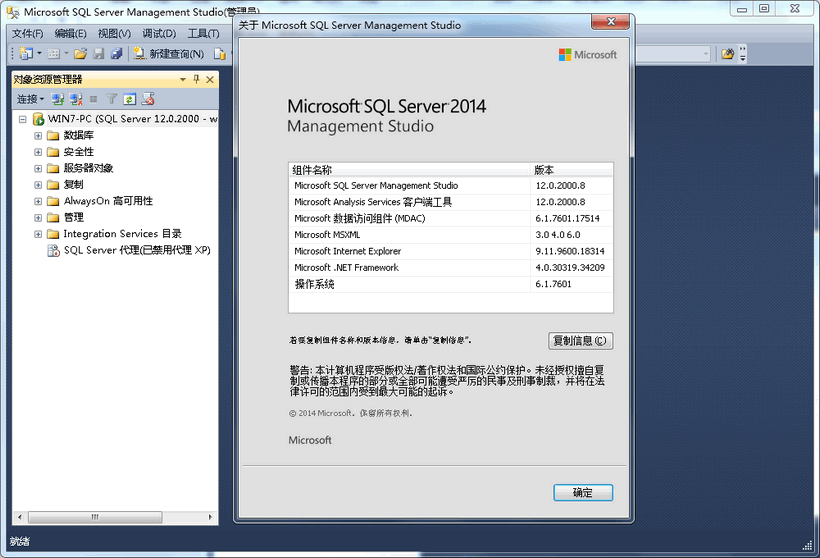


.gif)

